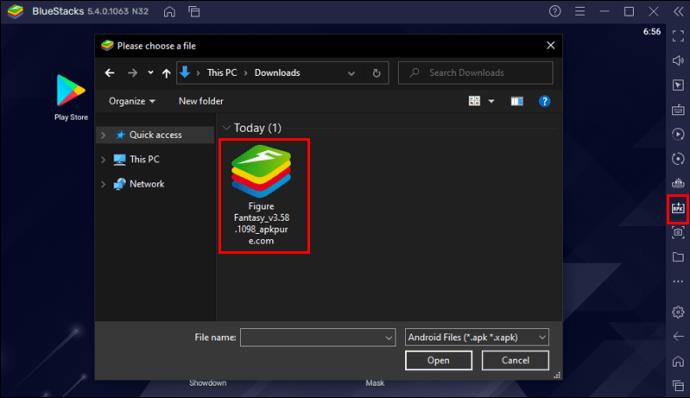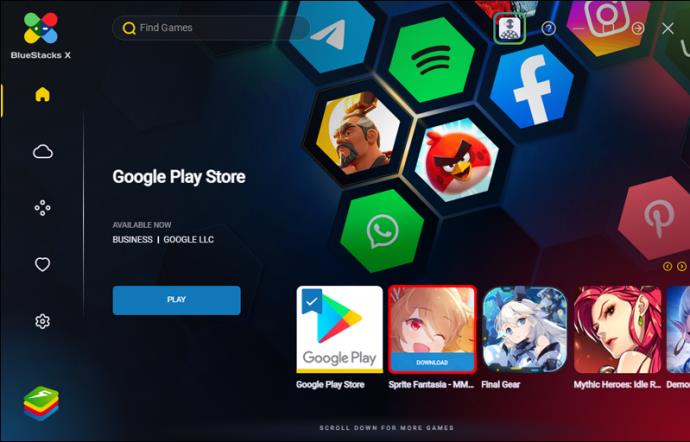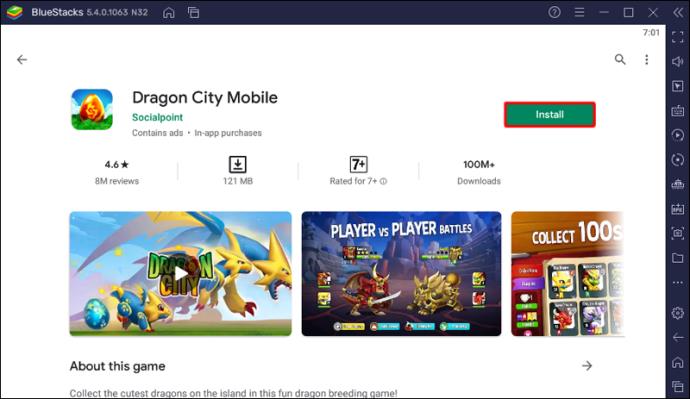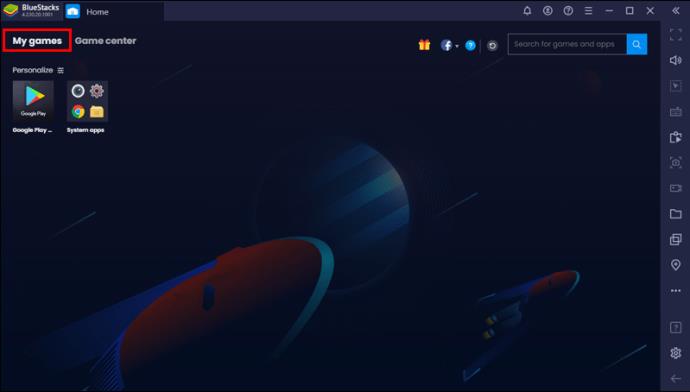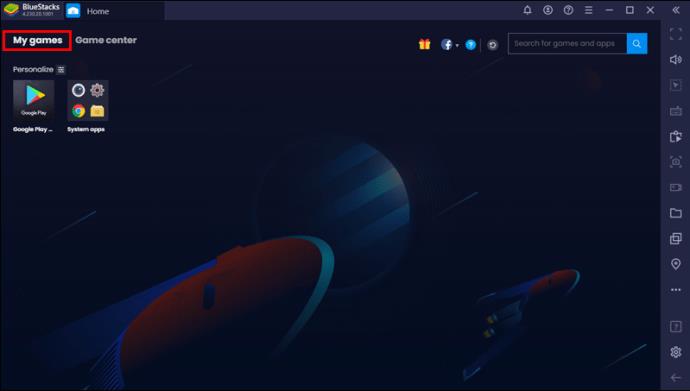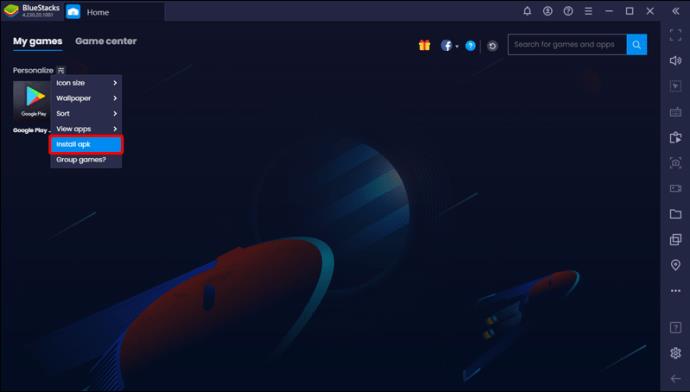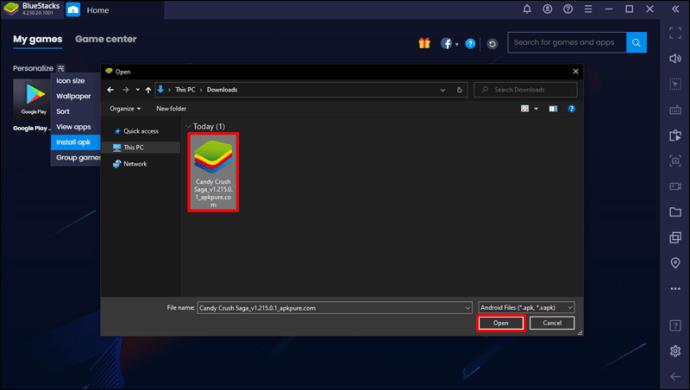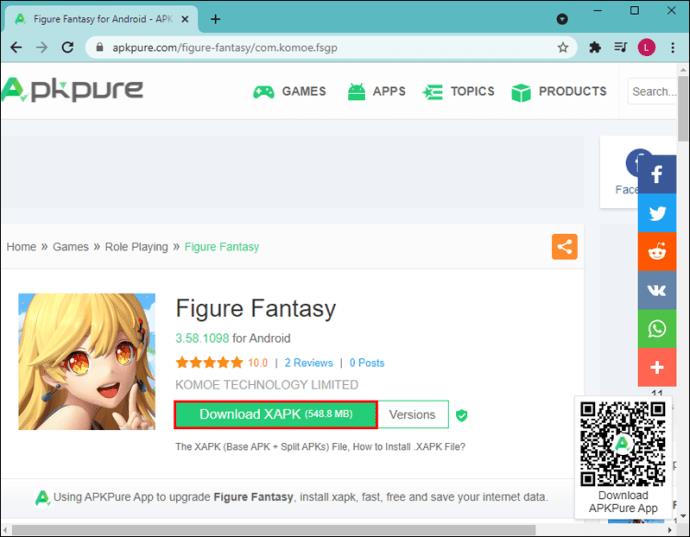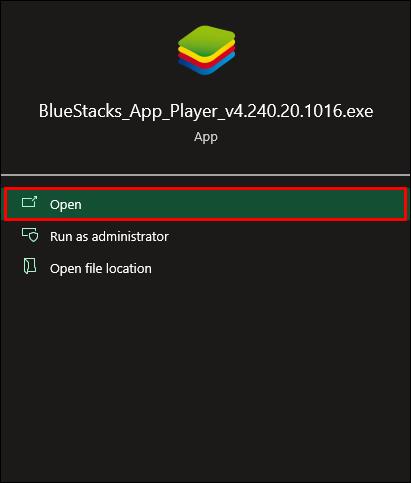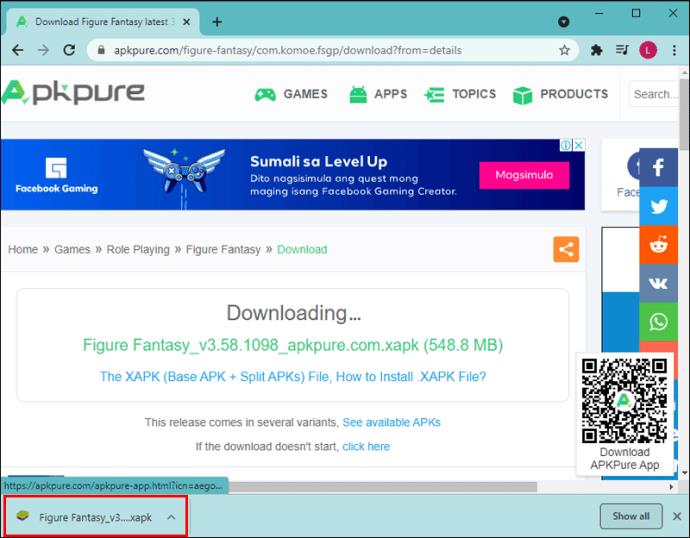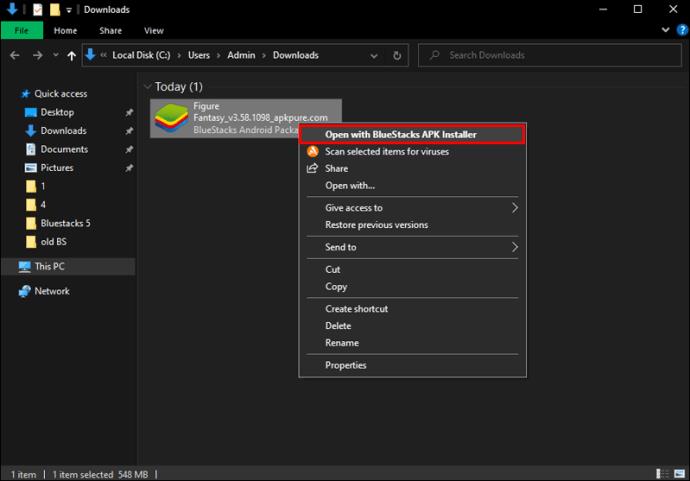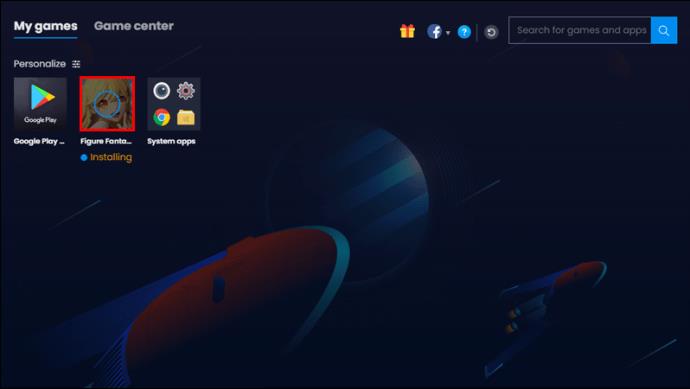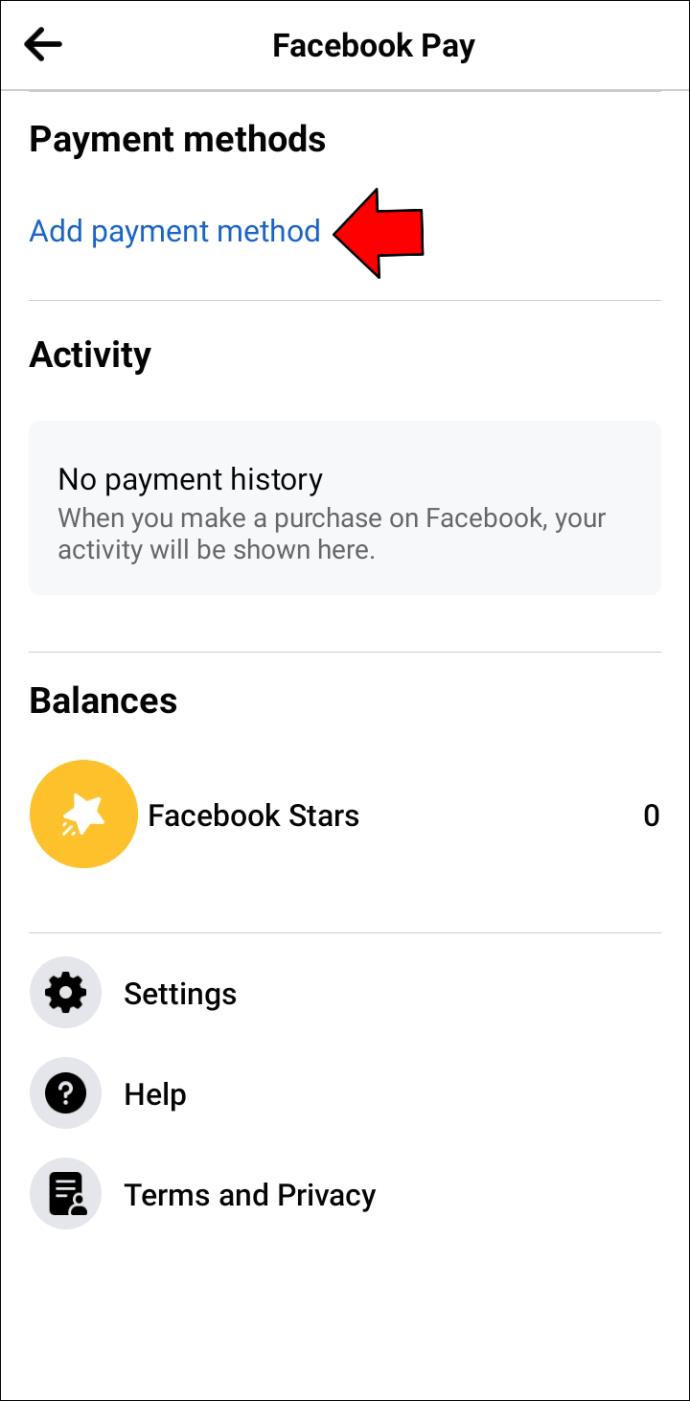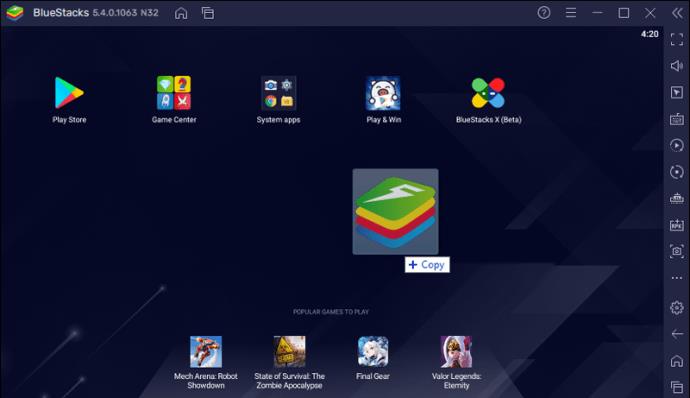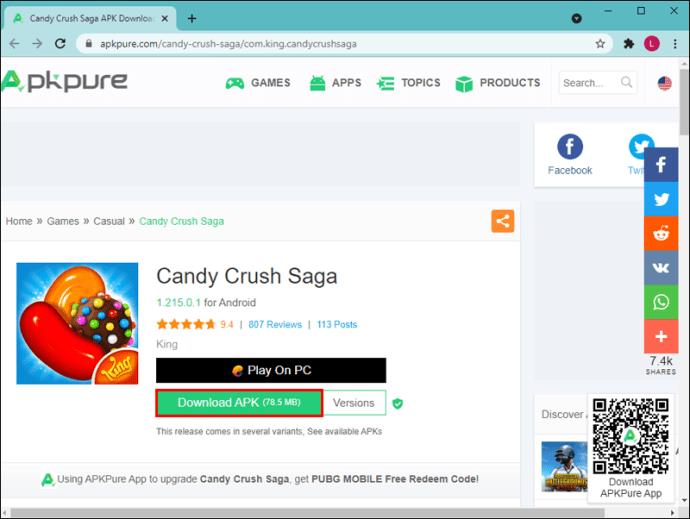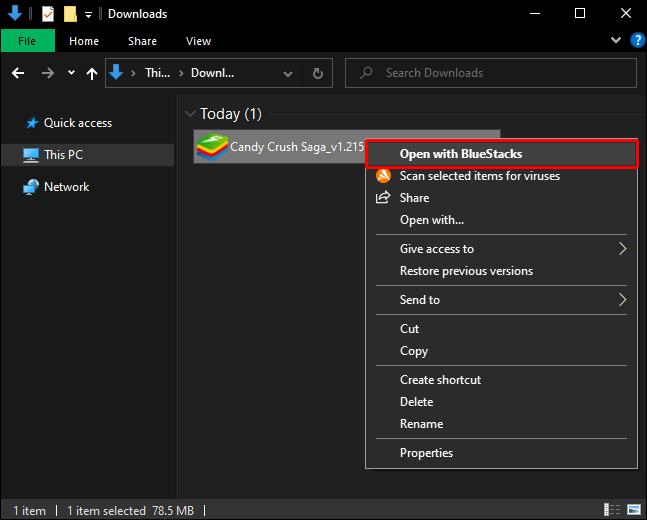Stai cercando di installare la tua app Android preferita su BlueStacks, ma per qualche motivo non riesci a trovarla su Google Play? Non preoccuparti. BlueStacks ti consente di installare qualsiasi app che gira su Android purché tu abbia l'APK dell'app. E con così tante fonti di terze parti che offrono file APK pronti per l'installazione, nulla dovrebbe impedirti di goderti i tuoi giochi e app preferiti, anche se non hai un dispositivo mobile per eseguirli.

Questo articolo ti mostrerà come installare APK su BlueStacks e prepararti bene per un'esperienza Android sul tuo PC.
Come installare un APK
BlueStacks è uno strumento per l'installazione di applicazioni Android sul tuo PC in modo da poter sfruttare lo schermo più grande del tuo computer, un processore più veloce e una grafica migliore.
Ti aiuta a giocare ai giochi Android o utilizzare le app Android senza dover acquistare un dispositivo mobile Android, portando la potenza di Google Play direttamente sul tuo desktop.
Con questo emulatore puoi accedere a tutti i servizi di Google Play. Ciò include milioni di app Android, eBook, giochi e riviste.
Ma cosa succede se non puoi accedere direttamente a Google Play? È qui che entrano in gioco i file APK.
APK sta per Android Package Kit. È il formato di file utilizzato per distribuire e installare il software applicativo sul sistema operativo Android di Google.
A differenza della versione Google Play di un'app, un file APK può essere scaricato da piattaforme di terze parti affidabili e installato su dispositivi BlueStacks o Android.
I file APK hanno diversi vantaggi:
- Consentono di installare versioni precedenti di un'app. Mentre Google Play consente solo agli utenti Android di installare l'ultima versione di un'app, fonti di terze parti ti consentono di immergerti negli archivi e installare versioni precedenti.
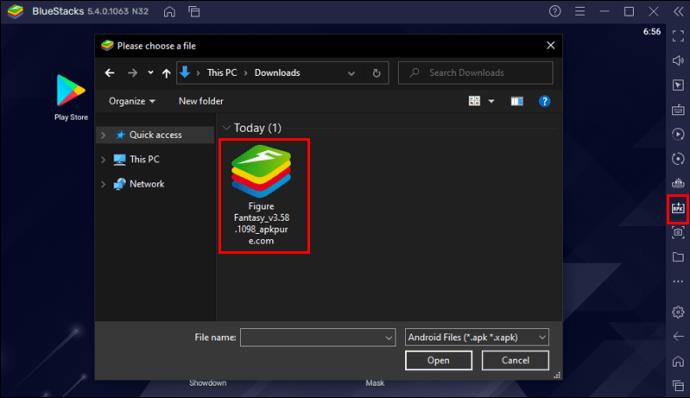
- Possono aiutarti a installare e utilizzare la versione beta di un'app trapelata prima del suo rilascio ufficiale. Questo è abbastanza comune nel mondo dei giochi.
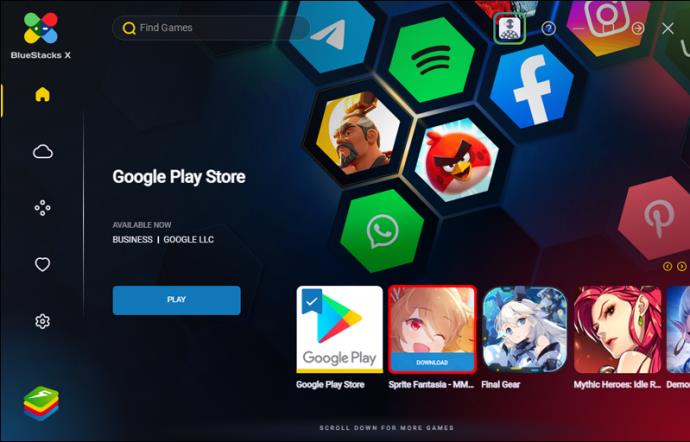
- Puoi aggirare le restrizioni geografiche di Google Play che rendono alcune app non disponibili a seconda della tua posizione.
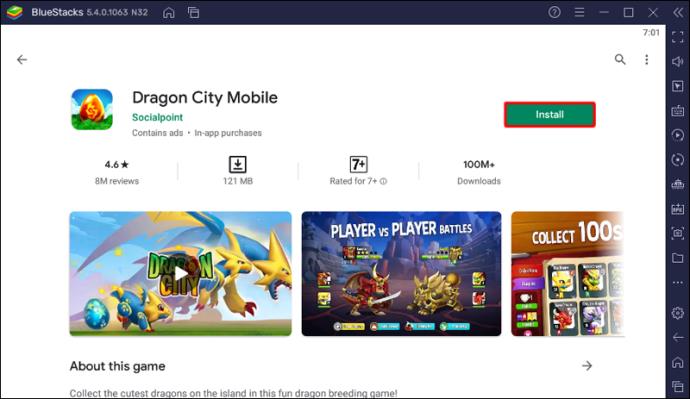
I passaggi per installare i file APK su BlueStacks variano a seconda della versione che stai utilizzando.
Innanzitutto, vediamo come installare APK su BlueStacks 4.230 e versioni precedenti.
Come installare un APK su BlueStacks 4.230 o versioni precedenti
Se preferisci eseguire le tue app Android su BlueStacks versione 4.230 o precedente, ecco come puoi installare i file APK di qualsiasi app di tua scelta:
- Scarica il file APK da un sito Web di terze parti credibile e affidabile.

- Apri il tuo lettore BlueStacks e vai a "I miei giochi".
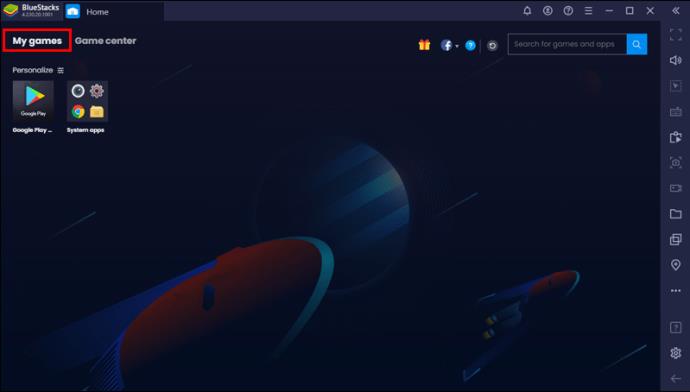
- Fai clic sulle tre barre verticali accanto a "Personalizza". Dovresti vedere un elenco di opzioni che ti consentono di regolare le dimensioni dell'icona, cambiare lo sfondo e installare l'APK.
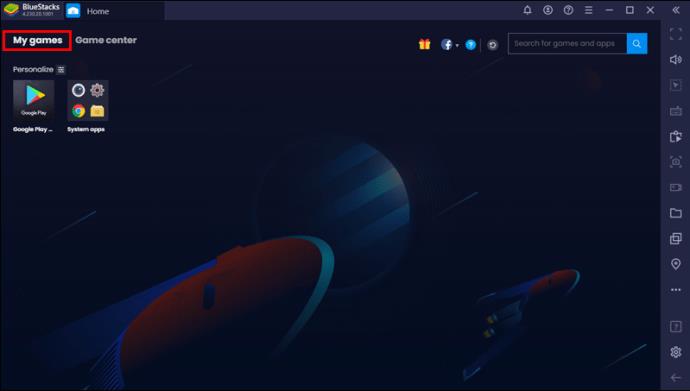
- Seleziona "Installa APK" per aprire Windows Explorer, dove puoi navigare fino alla cartella contenente il tuo file APK
.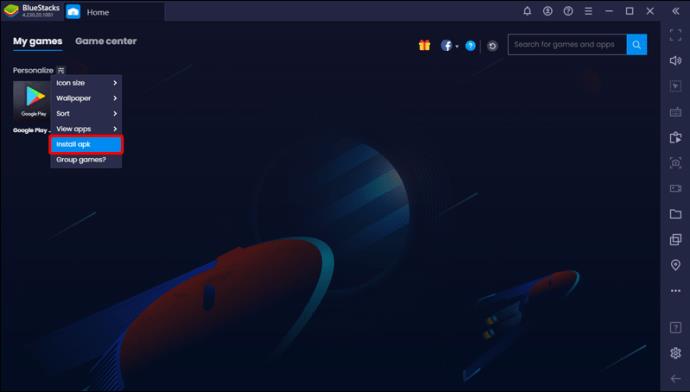
- Una volta trovata l'app, selezionala e fai clic su "Apri" nella parte inferiore della finestra di Explorer. A questo punto, l'app dovrebbe iniziare a installarsi su BlueStacks. Puoi quindi avviarlo dalla scheda "I miei giochi".
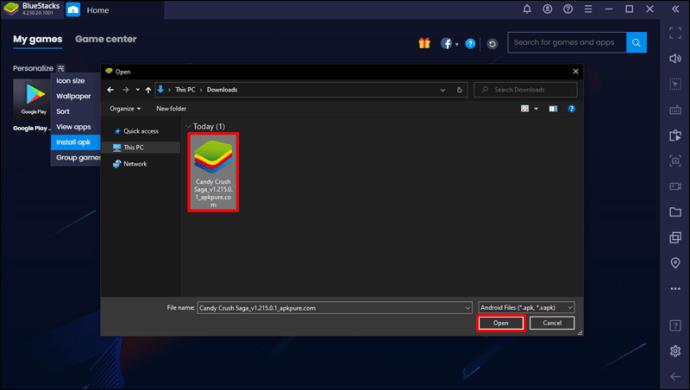
Come installare un APK su BlueStacks 4.240 o versioni successive
Sebbene le versioni 4.230 e 4.240 abbiano molto in comune, i passaggi per installare i file APK sono leggermente diversi.
Ecco come procedere quando si utilizza la versione 4.240 o successiva:
- Scarica il file APK da un sito Web di terze parti credibile e affidabile.
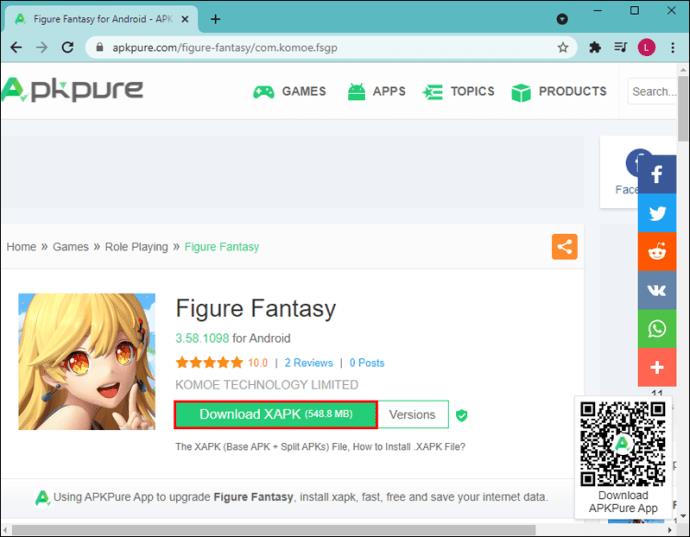
- Avvia BlueStacks sul tuo computer.
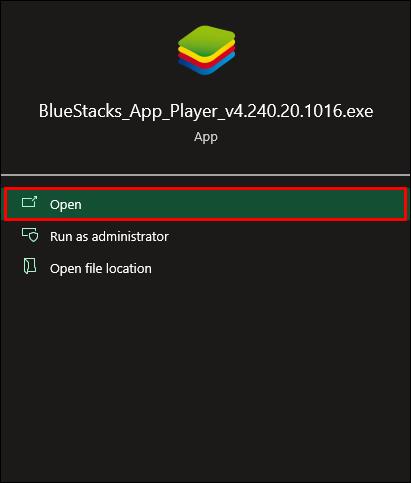
- Fai clic sulla scheda "Installa APK" nella barra laterale alla tua destra o premi contemporaneamente i tasti Ctrl + Maiusc + B. Questo dovrebbe aprire un popup di Windows Explorer in cui puoi navigare fino alla cartella contenente l'APK che desideri installare.
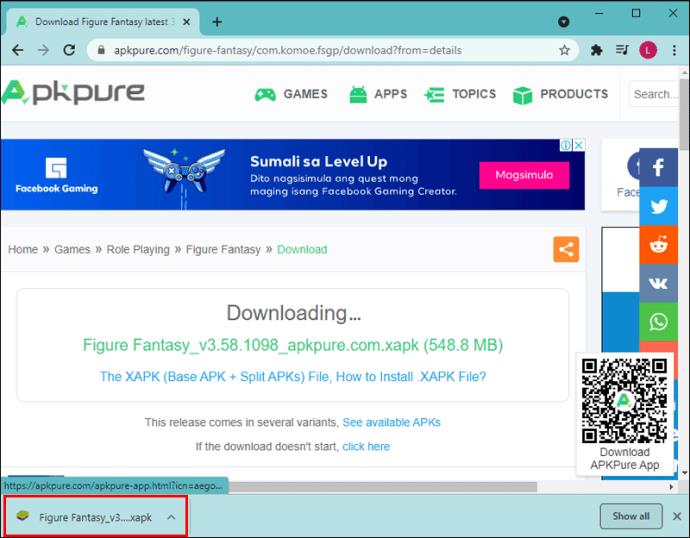
- Una volta individuato il file, selezionalo e fai clic su "Apri".
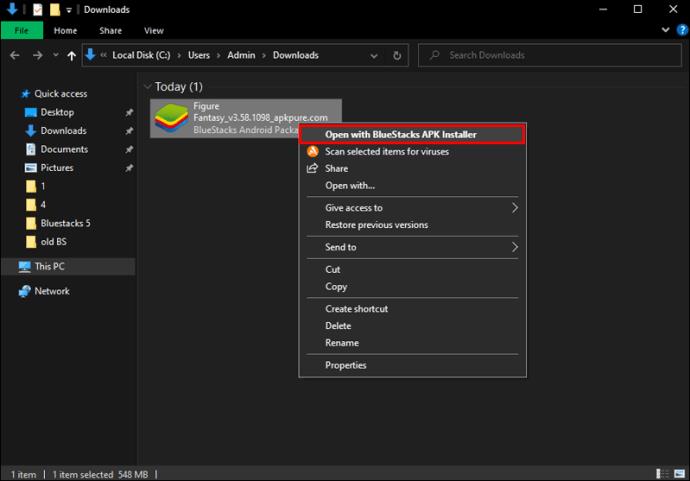
- L'app dovrebbe iniziare l'installazione su BlueStacks e essere inviata alla sezione "I miei giochi".
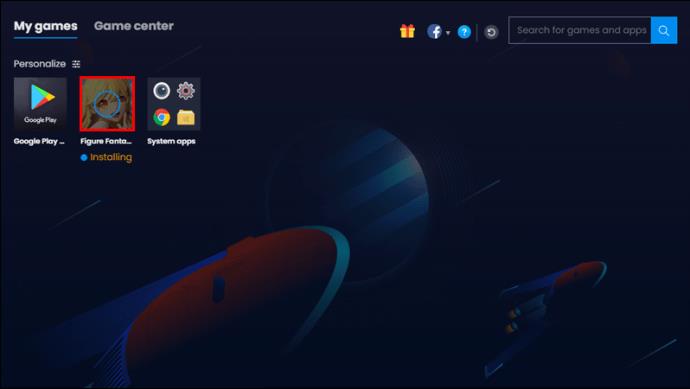
Come installare un APK su BlueStacks 5
Come ultima versione, BlueStacks 5 offre agli amanti di Android le prestazioni di gioco più fluide ed efficienti. Tuttavia, il tuo computer deve avere almeno 4 GB di RAM e 5 GB di spazio libero su disco.
Esistono due modi per installare i file APK su BlueStacks 5:
Il metodo trascina e rilascia
- Scarica il file APK da un sito Web di terze parti credibile e affidabile.

- Avvia BlueStacks sul tuo computer.
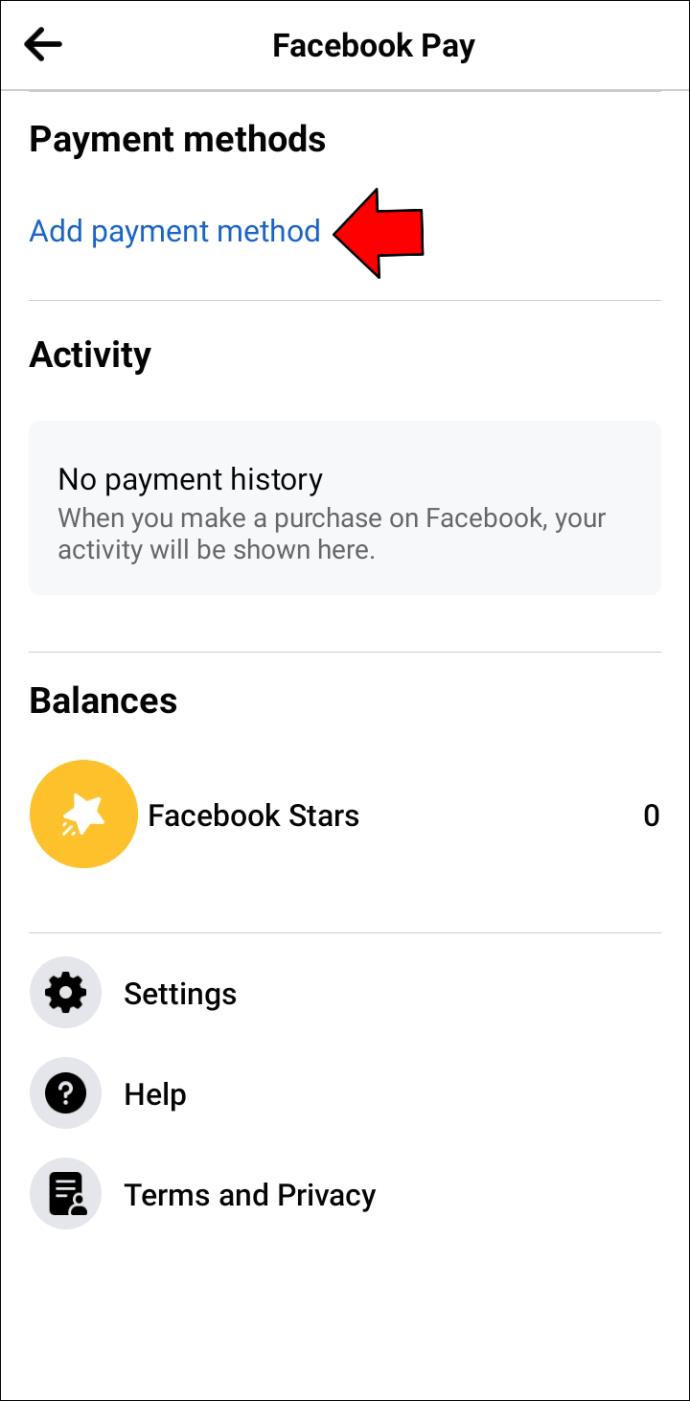
- Passare alla posizione della cartella APK.

- Trascina e rilascia il file nella schermata principale di BlueStacks per iniziare il processo di installazione.
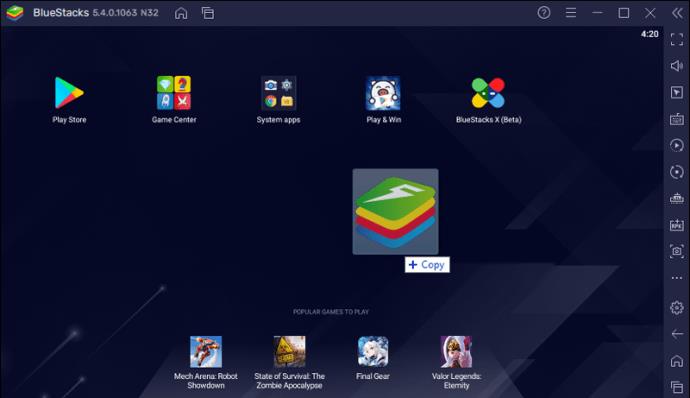
Dopo aver installato correttamente, puoi aprire l'app dalla schermata principale di BlueStacks 5.
Il metodo di Windows Explorer
- Scarica il file APK dell'app che desideri installare.
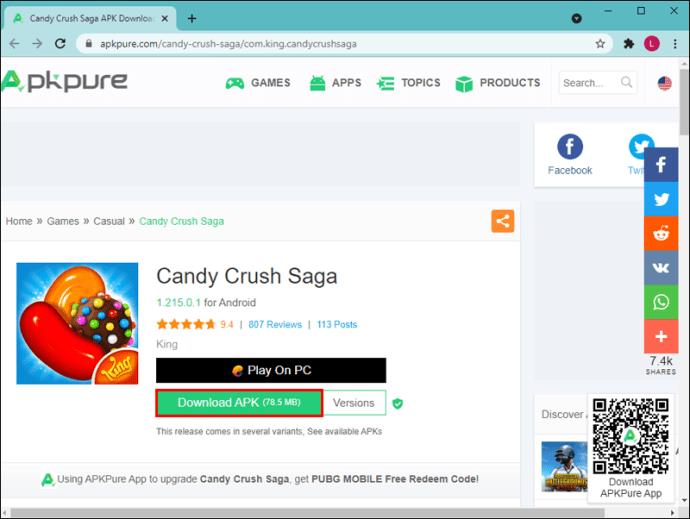
- Fai clic sulla scheda "Installa APK" dalla barra degli strumenti laterale. Questo dovrebbe aprire un popup di Windows Explorer per permetterti di selezionare il file che desideri installare.

- Una volta individuato l'APK, selezionalo e fai clic su "Apri" per iniziare il processo di installazione.
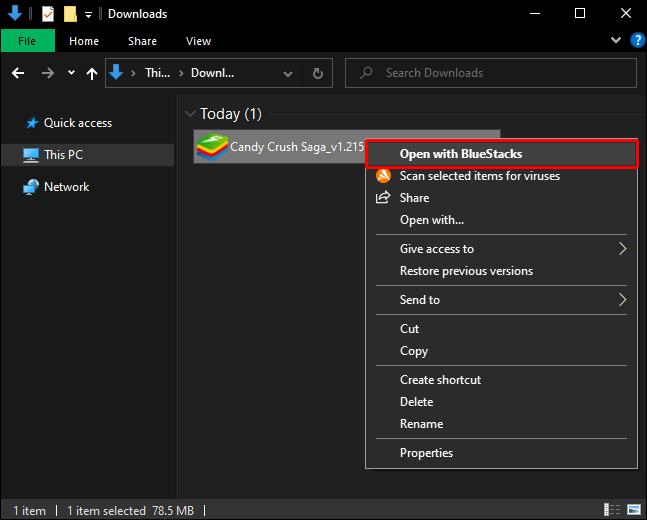
Dopo l'installazione, dovresti vedere l'icona dell'app nella schermata principale di BlueStacks.
BlueStacks non è riuscito a installare l'APK
L'installazione dell'APK su BlueStacks procede quasi sempre senza intoppi, ma alcuni utenti hanno segnalato alcuni problemi, soprattutto utilizzando le versioni precedenti dell'emulatore Android.
Se l'installazione non riesce, ecco alcuni metodi di risoluzione dei problemi che potresti voler provare:
Metodo 1: installa il risolutore di file non validi di BlueStacks
Ben consapevoli del fatto che alcuni file APK non sempre si installano correttamente, gli sviluppatori di BlueStacks hanno rilasciato una patch software per risolvere il problema. Devi solo scaricare la patch e installarla su BlueStacks.
Dopo l'installazione, dovresti essere in grado di installare i file APK senza problemi.
Metodo 2: installa la versione con root di BlueStacks
È un segreto di Pulcinella che alcune app si installino solo su versioni rooted del sistema operativo. Allo stesso modo, un'app di questo tipo può essere eseguita solo su una versione root di BlueStacks. La buona notizia è che puoi facilmente trovarne una copia sui siti Web su Internet.
Metodo 3: reinstallare BlueStacks
Se nessuno dei metodi sopra funziona per te, ci sono buone probabilità che il problema sia la tua app BlueStacks. Potrebbe essere che non è stato installato correttamente o semplicemente non è supportato dal tuo PC. Quindi, considera di disinstallarlo e quindi di installare l'ultima versione dell'app.
Ottieni il massimo da Android
BlueStacks ti consente di eseguire praticamente qualsiasi app creata per Android, incluso qualsiasi cosa nel Google Play Store. Puoi persino usarlo per giocare a giochi multiplayer con amici che hanno anche BlueStacks installato sui loro computer.
Ancora più importante, questo trucco può tornare utile quando vuoi aggirare le restrizioni geografiche di Google Play o utilizzare una versione precedente dell'app. Puoi persino installare app che devono ancora essere rilasciate ufficialmente.
In alternativa, se sei uno sviluppatore, puoi testare le tue app direttamente sul tuo computer prima di pubblicarle su Google Play Store.
Hai provato ad installare l'APK su BlueStacks? Com'è andata?
Fateci sapere nella sezione commenti qui sotto.